Wild and Magnificent

Tutorial original aqui
Abre el zip con el material en la carpeta donde lo has guardado Duplica los materiales en tu psp y cierra los originales.
Trabaja siempre sobre copias para no perder el material. Coloca las selecciones, máscaras, texturas etc en las carpetas del psp correspondientes,
o en su lugar en las carpetas que tengas ruteadas a tu programa.
Exporta el pincel Background Texture Brush como pincel personalizado
Para la realización de este tutorial se ha usado el programa psp X7, pero puedes usar otras versiones.
Para su realización son necesarios conocimientos básicos del psp.
Es posible que tus resultados varíen si no usas la misma versión del Psp
Filtros:
Toadies/What are You?
Gracias a Evatexas y PamelaD de Arasimages por los preciosos tubes usados en este tutorial.
Estos tubes y muchos más puedes encontrarlos en el sitio de Bárbara
Material
Si quieres puedes ayudarte de la regla para situarte en la realización del tutorial
Marcador (Arrastra con el raton)
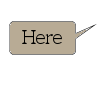
1. Activar la Paleta de Materiales
En Primer Plano colocar el color #b8ab95
En el Segundo Plano el color #1d1b1c.
2. Abrir una nueva imagen transparente de 900px x 650px.
Llenar con el color #1d1b1c.
3. Capas_ Nueva capa de trama
Llenar con el color #b8ab95.
4. Activar la imagen rainE.pspimage.
Dejarla activada en vuestro plan de trabajo
5. Capas_ Nueva capa de máscara_ A partir de una imagen
Buscar la máscara rainE.pspimage.
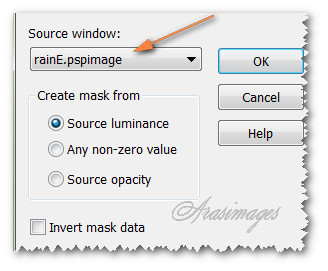
6. Capas_ Fusionar grupo
Efectos_ Efectos de Borde_ Realzar
7. Activar la herramienta pincel
Buscar el pincel Background Texture Brush.
Usa los valores de la captura y estampa en tu trabajo siguiendo el ejemplo en la imagen

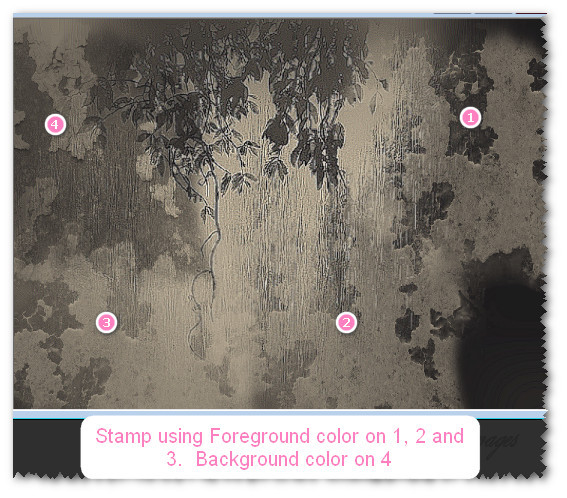
Usar el color de Primer plano en el 1, el 2 y el 3
Y el color de Segundo Plano en el 4
8. Efectos_ Efectos de Borde_ Realzar
9. Activar la imagen TigersHD.pspimage.
Edición_ Copiar
Ediciòn_ Pegar como nueva capa
10. Imagen_ Espejo
11. Efectos_ Efectos 3D_ Sombra en el color negro.
-14_ 14_ 50_ 25
12. Mover a la esquina inferior izquierda
13. Efectos_ Efectos de Borde_ Realzar
14. Ajustar_ Nitidez_ Enfocar
15. Pegar los tigres como nueva capa una vez más
16. Imagen_ Cambiar de tamaño_ Redimensionar al 135%
Todas las capas sin seleccionar
17. Efectos_ Efectos 3D_ Sombra en el color negro.
-14_ -14_ 50_ 25
18. Mover a la esquina inferior derecha
19. Efectos_ Efectos de Borde_ Realzar
20. Ajustar_ Nitidez_ Enfocar
21. Capas_ Nueva capa de trama
22. Activar la herramienta de selección
Seleccionar las áreas que ves en la imagen inferior

23. Efectos_ Efectos 3D_ Sombra en el color negro.
11_ 11_ 50_ 25
Selecciones_ Anular selección
24. Imagen_ Agregar bordes_ Simétrico_ 5 pixeles en el color negro
25. Imagen_ Agregar bordes_ Simétrico_ 45 pixeles en el color #b8ab95.
26. Activar la varita mágica_ Seleccionar este último borde
27. Llenar con el color #1d1b1c.
28. Efectos_ Complementos_ Toadies/What Are you?.
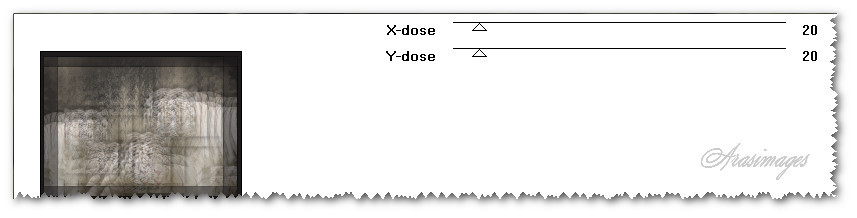
29. Efectos_ Efectos de Borde_ Realzar
Selecciones_ Anular selección
30. Imagen_ Agregar bordes_ Simétrico_ 3 pixeles en el color #b8ab95.
31. Imagen_ Agregar bordes_ Simétrico_ 45 pixeles en el color #1d1b1c.
32. Activar la varita mágica_ Seleccionar este último borde
33. Efectos_ Complementos_ Toadies/What Are you?.
Mismos valores que la vez anterior
34. Efectos_ Efectos de Borde_ Realzar
Selecciones_ Anular selección
35. Activar la imagen rainE.pspimage.
Edición_ Copiar
Edición_ Pegar como nueva capa
36. Colocar en la esquina superior izquierda
Capas_ Modo de capas_ Luminosidad Heredada
37. Ajustar_ Nitidez_ Enfocar
38. Imagen_ Agregar bordes_ Simétrico_ 3 pixeles en el color #b8ab95.
39. Añadir vuestra firma o marca de agua en nueva capa
40. Edición_ Copiar fusionado
Abrir una nueva imagen de 1200pix x 1200pix.
41. Edición_ Pegar como nueva capa
Colocar hacia la parte superior
Ver modelo original
Objetos_ Alinear_ Centrar horizontalmente
42. Activar la imagen Sign.pspimage.
Edición_ Copiar
Edición_ Pegar como nueva capa
43. Imagen_ Cambiar de tamaño_ Redimensionar al 75%
Todas las capas sin seleccionar
44. Colocar en la parte inferior de nuestra imagen
Ver captura

45. Utilizar la herramienta de cambiar color
Clic izquierdo y pintar con el color #b8ab95.
46. Cambiar el color de Segundo Plano por el color negro
Seleccionar la herramienta de texto
Elegir la fuente Dauphin-Normal
Tamaño_ 40
Valores según captura

47. Usando los valores escribir "Wild".
Capas_ Convertir en capa de trama
Escribir "Magnificent"
Capas_ Convertir en capa de trama
48. Cambiar la fuente a Aurora Script
Usando los valores de la captura escribir "and".
Capas_ Convertir en capa de trama

49. Imagen_ Rotación Libre_ 45º a la izquierda
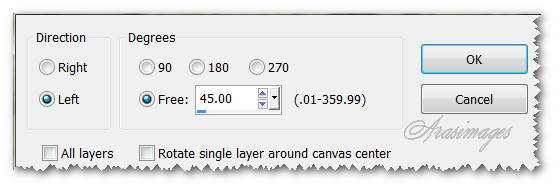
50. Mover a su sitio
Ver captura

51. Capas_ Fusionar visibles
52. Imagen_ Cambiar de tamaño_ Redimensionar al 80%
Todas las capas sin seleccionar
Guardar en formato Png
53. Tu trabajo está terminado
Gracias por hacer este tutorial
Por favor, si vas a usar este tutorial como stationery, cards o lo vas colocar otro sitio, a
gradecería contactarme para pedir permiso, poniendo los créditos de Arasimages y un link al tutorial original si es posible. Gracias
Hemos terminado nuestro trabajo
Espero que hayas disfrutado haciéndolo tanto como Bárbara creándolo
Si tienes algún problema contacta con ella o en el correo de la web

